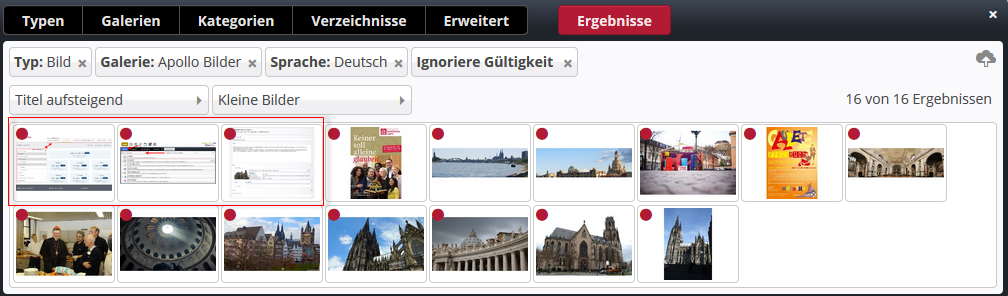Elemente bearbeiten
Bearbeiten, Ändern, Verschieben von Inhalten
Ein einmal erstelltes Element kann in jedem Bereich der Seite verwendet werden und wird einfach über den Move-Button an die gewünschte Stelle verschoben. Bilder und Links können hierdurch leicht hinzugefügt werden.

Der Text-Editor bietet sich an, wenn ein neuer Text erstellt wird, alle Formatierungsmöglichkeiten genutzt oder auch Bilder eingefügt werden. Hier stehen alle Möglichkeiten in der Bearbeitung zur Verfügung.
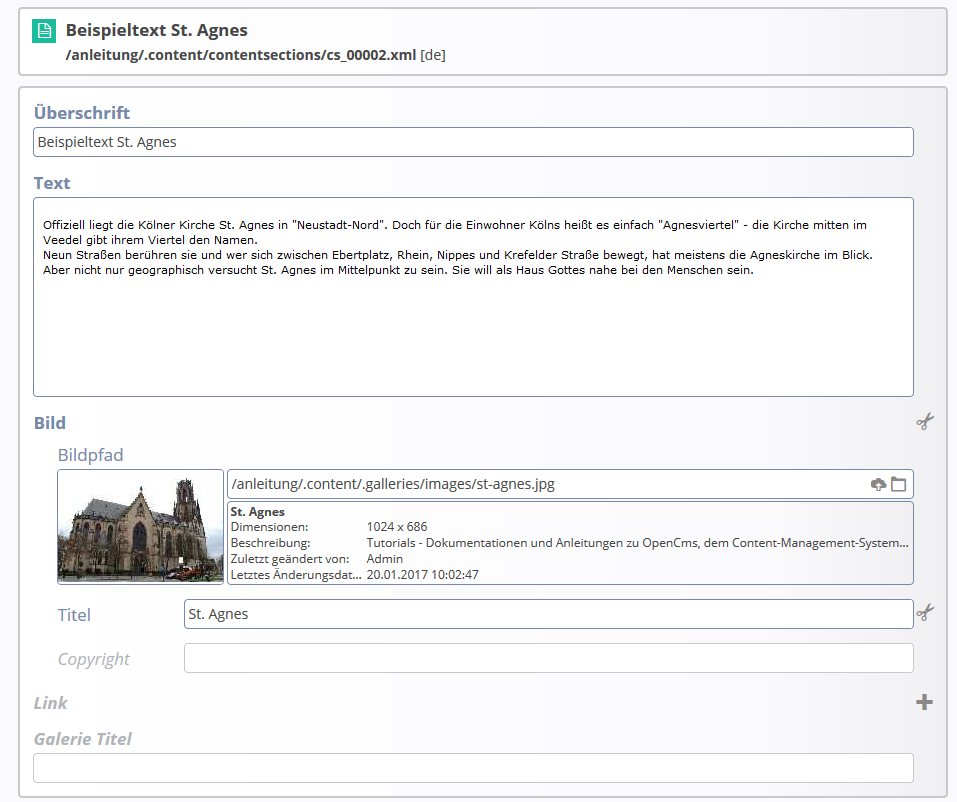
Variante 2 – Der Inline-Editor
Mit dem Inline-Editor kann man leicht direkt in der Seite Änderungen vornehmen wie z.B. die Korrektur einer Telefon-Nummer, Rechtschreibfehler korrigieren oder kurze Textpassagen ergänzen.
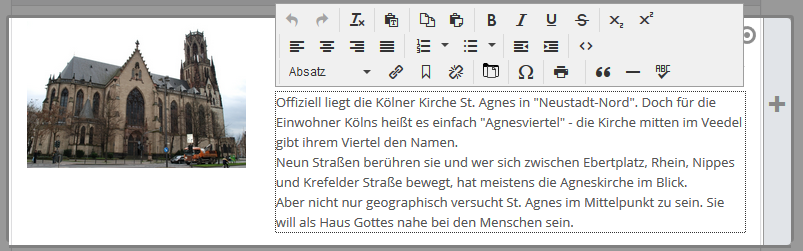
Einfügen von Bildern, Hochladen von eigenen Bildern
Dieser Schritt erläutert Ihnen anhand eines Inhaltsabschnittes die Einbindung von Bildern. Sie befinden sich also bei der Erstellung eines Inhaltsabschnittes in der Bearbeitungsmaske. Fahren Sie mit der Maus über den direct-edit-Button auf Höhe des Wortes „Bild“ und klicken Sie dann auf das Plus-Zeichen, um ein Bild hinzuzufügen.
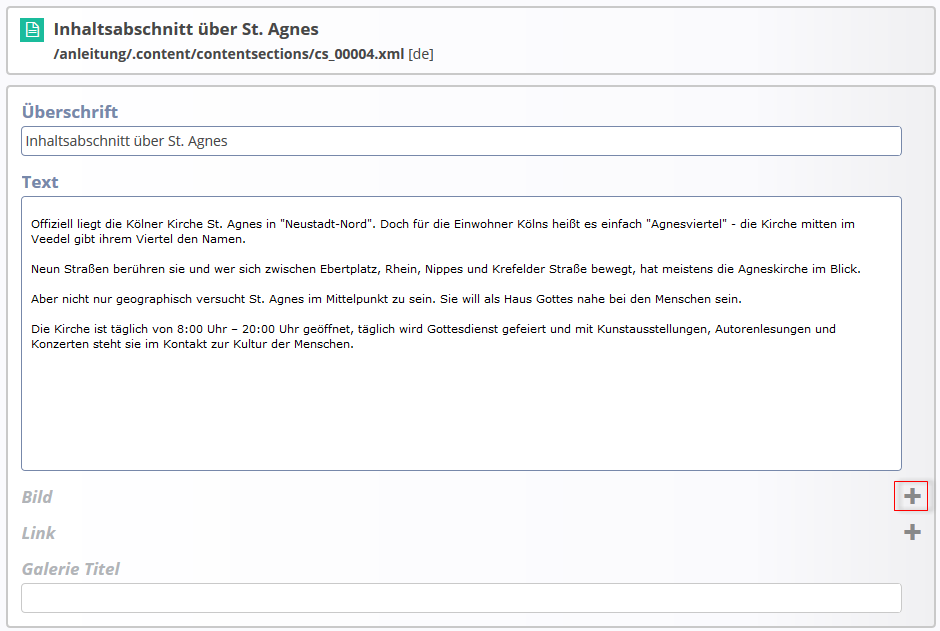
Öffnen Sie im Feld „Bildpfad“ die Bildergalerie, indem Sie auf das Ordnersymbol klicken.
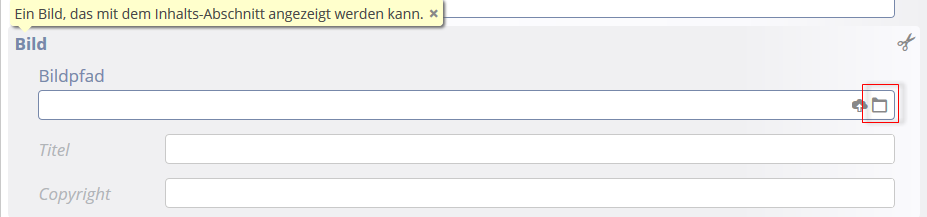
Nun öffnet sich das Fenster, in dem Sie Ihre Bildergalerien sehen.
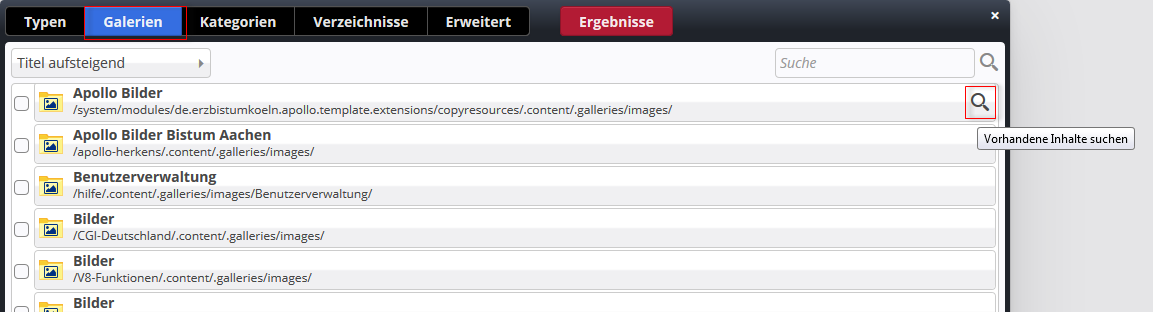
Über das Lupen-Symbol gelangen Sie in die Bildergalerie, in der alle Bilder angezeigt werden.
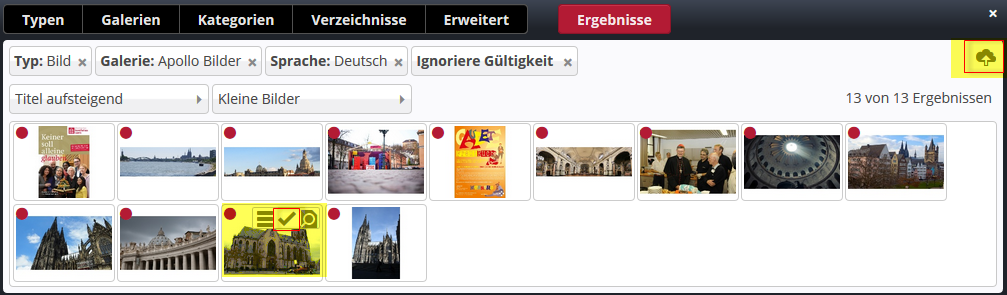
Hier können Sie ein Bild auswählen, das bereits vorhanden ist, oder Bilder über den Upload-Pfeil hochladen. Nach anklicken des Upload-Pfeils öffnet sich ein Fenster, das die Dateiverwaltung des Arbeitsplatzes zeigt, von der aus man auf seine Bilderordner auf dem PC zugreifen kann. Dort können bei einem Upload-Vorgang auch mehrere Bilder auf einmal ausgewählt werden.
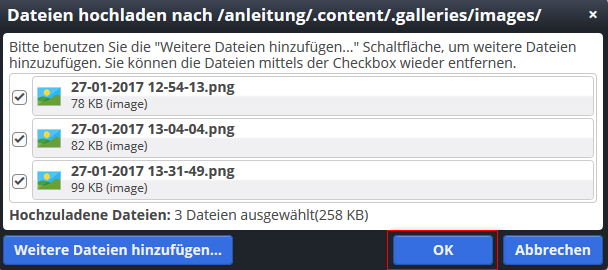
Im nachfolgenden Abfragefenster werden die Titel der Bilder, eine evtl. Beschreibung und das Copyright abgefragt. Bitte füllen Sie auf jeden Fall das Copyright aus. Über ‚Vor‘ wechseln Sie von Bild zu Bild, beim letzten werden alle Bilder über ‚Fertig‘ gespeichert.
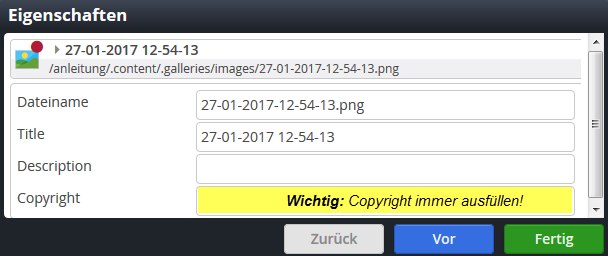
Die Bilder sind nun in der Bildergalerie und können von dort für die Website genutzt werden.